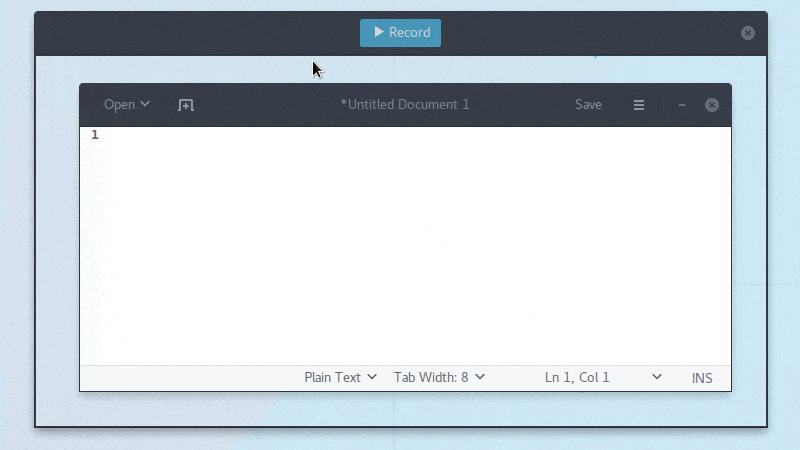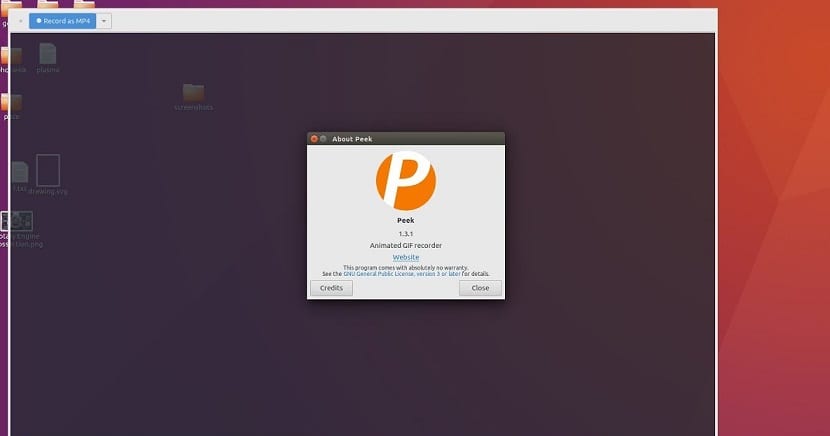
Peek este un instrument open source pentru Linux care oferă o fereastră simplă care poate fi redimensionat pentru a selecta o zonă a ecranului și a înregistra imagini GIF animate scurte.
A fost conceput pentru a utiliza ffmpeg și imagemagick pentru a face capturi de ecran de pe desktop și animați-i să fie GIF-uri. Este un instrument inteligent pentru cei care doresc să demonstreze rapid o eroare sau o scurtă sesiune de joc.
Cu Peek trebuie doar să selectați zona pe care doriți să o înregistrați și să apăsați „Înregistrați”.
Peek este optimizat pentru a genera GIF-uri animate, dar de asemenea, puteți înregistra direct pe WebM sau MP4, dacă preferați.
Peek nu este o aplicație Screencast de uz general cu funcții extinse, dar se concentrează pe singura sarcină de a crea scene de ecran mici și liniștite dintr-o zonă a ecranului, pentru a crea animații GIF sau videoclipuri WebM sau MP4 silențioase.
Rulează pe X11 sau într-o sesiune GNOME Shell Wayland folosind XWayland. Suportul pentru mai multe desktop-uri Wayland este în curs de adăugare în viitor.
Peek oferă o singură caracteristică, și anume aceea de a oferi utilizatorilor fișiere GIF de înaltă calitate cu porțiuni mapate ale ecranelor desktop-ului lor.
Cum se instalează Peek Animated GIF Recorder pe Linux?
Pentru a instala Peek Animated GIF Recorder pe Linux, puteți utiliza una dintre următoarele metode pe care le împărtășim cu dvs.
Instalarea Peek printr-un fișier AppImage
Prima metodă pe care ți-o vom arăta Pentru a utiliza Peek Animated GIF recorder în Linux șis prin fișierul AppImage, cu care vor obține beneficiul de a nu efectua niciun tip de instalație.
Ar trebui să descarce pachetul doar din spațiul Git Hub al dezvoltatorului. Ei pot utilizați următoarea comandă pentru a descărca programul:
wget https://github.com/phw/peek/releases/download/1.3.1/peek-1.3.1-0-x86_64.AppImage -O peek.AppImage
Am făcut asta acum Trebuie să acordăm permisiuni de execuție fișierului descărcat cu:
chmod +x peek.appimage
Odată ce fișierul descărcat are permisiunile, Ei pot rula aplicația făcând dublu clic pe fișier sau o pot rula de la terminal cu:
./peek.appimage
Instalarea Peek prin Flatpak
O altă metodă pe care o avem pentru a instala Peek Animated GIF Recorder pe Linux este prin pachetele Flatpak este pentru ceea ce este necesar ca ei să aibă suport pentru această tehnologie instalată în sistemul lor.
Dacă nu aveți suport Flatpak pe sistemul dvs., puteți vizita următorul articol unde împărtășim metoda.
apoi Puteți instala cea mai recentă versiune de Animated GIF Recorder prin pachetele Flatpak după cum urmează:
Fiind deja sigur că pot instala aplicații de acest tip, trebuie doar să deschideți un terminal și să tastați următoarea comandă:
flatpak install --from https://flathub.org/repo/appstream/com.uploadedlobster.peek.flatpakref
Dacă nu putem găsi lansatorul de aplicații în meniul nostru de aplicații, îl putem rula de la terminal cu:
flatpak run com.uploadedlobster.peek
Pentru a actualiza programul, când este disponibilă o nouă versiune, rulați comanda:
flatpak update --user com.uploadedlobster.peek
Instalarea Peek prin Snap
În cele din urmă, eUltima metodă pe care o avem pentru a instala această aplicație excelentă pe sistemul nostru este cu ajutorul Snap.
Dar pentru aceasta trebuie să adăugăm câteva pachete suplimentare pentru a asigura buna funcționare a acestui instrument în sistemul nostru.
Trebuie să deschidem un terminal și în el vom introduce următoarea comandă:
sudo snap install gnome-3-26-1604
Acum, imediat după aceea, vom instala aplicația cu:
sudo snap install peek
În cazul în care dorim să ne actualizăm aplicația, trebuie să tastăm următoarea comandă:
sudo snap refresh peek
În cele din urmă, dacă nu putem găsi lansatorul de aplicații în meniul nostru de aplicații, îl putem rula de la terminal cu:
snap run peek
Dacă nu pornește și afișează mesajul „Trebuie să conectați acest plugin la platforma gnome snap”, trebuie să tastați următoarea comandă:
sudo snap connect peek:gnome-3-26-1604 gnome-3-26-1604:gnome-3-26-1604